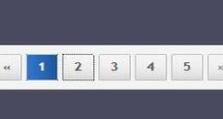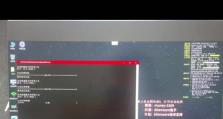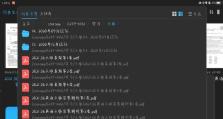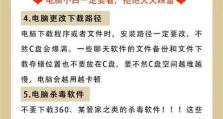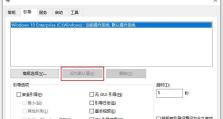电脑怎么和手机连蓝牙,轻松实现跨设备同步与通信
你是不是也遇到了这样的烦恼:电脑和手机之间想要传输文件,却不知道怎么用蓝牙连接呢?别急,今天就来手把手教你如何轻松搞定这个小小的难题!
一、准备工作
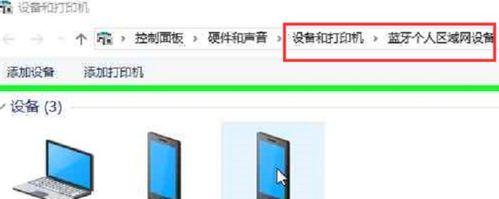
在开始连接之前,我们先来准备一下:
1. 确认设备支持蓝牙:首先,你得确保你的电脑和手机都支持蓝牙功能。大多数现代设备都内置了蓝牙,但为了保险起见,你可以查看一下设备的说明书或者官方网站。
2. 开启蓝牙:在电脑和手机上,找到蓝牙的开关,确保它们都已经开启。
3. 找到蓝牙设置:在电脑上,通常可以在“设置”或“控制面板”中找到蓝牙设置;而在手机上,则通常在“设置”菜单中找到蓝牙选项。
二、电脑端操作
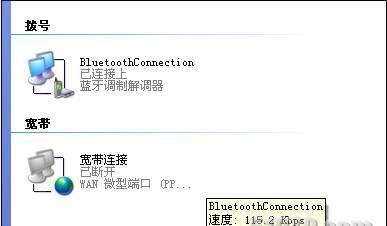
接下来,我们来看看电脑端的操作步骤:
1. 打开蓝牙设置:在电脑上,点击“设置”或“控制面板”,然后找到蓝牙选项。
2. 添加设备:在蓝牙设置中,你会看到一个“添加设备”或“添加蓝牙或其他设备”的选项,点击它。
3. 选择手机:在弹出的窗口中,选择“蓝牙”或“其他设备”,然后点击“下一步”。
4. 搜索设备:电脑会自动搜索附近的蓝牙设备。这时,你的手机应该会出现在设备列表中。
5. 配对:找到你的手机后,点击它,然后按照手机屏幕上的提示完成配对过程。
6. 连接成功:配对成功后,你的电脑和手机就可以通过蓝牙进行文件传输了。
三、手机端操作
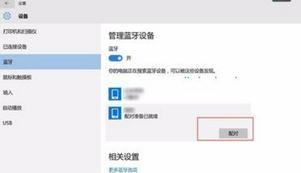
现在,我们来看看手机端的操作步骤:
1. 打开蓝牙设置:在手机上,找到“设置”菜单,然后找到蓝牙选项。
2. 开启蓝牙:确保蓝牙功能已经开启。
3. 搜索设备:在蓝牙设置中,找到“搜索新设备”或类似选项,点击它。
4. 选择电脑:在搜索到的设备列表中,找到你的电脑,点击它。
5. 配对:按照电脑屏幕上的提示完成配对过程。
6. 连接成功:配对成功后,你的手机和电脑就可以通过蓝牙进行文件传输了。
四、注意事项
1. 保持设备在范围内:蓝牙连接的有效范围通常在10米左右,所以确保你的电脑和手机在彼此的范围内。
2. 避免干扰:蓝牙信号可能会受到其他电子设备的干扰,比如微波炉、无线网络等,尽量保持设备远离这些干扰源。
3. 更新系统:确保你的电脑和手机系统都是最新的,这样可以避免兼容性问题。
4. 安全连接:在连接过程中,如果遇到任何异常情况,比如提示输入密码或PIN码,请确保输入正确的信息。
通过以上步骤,相信你已经学会了如何将电脑和手机通过蓝牙连接起来。现在,你可以轻松地传输文件、共享音乐,甚至进行视频通话了。希望这篇文章能帮到你,如果你还有其他问题,欢迎在评论区留言哦!